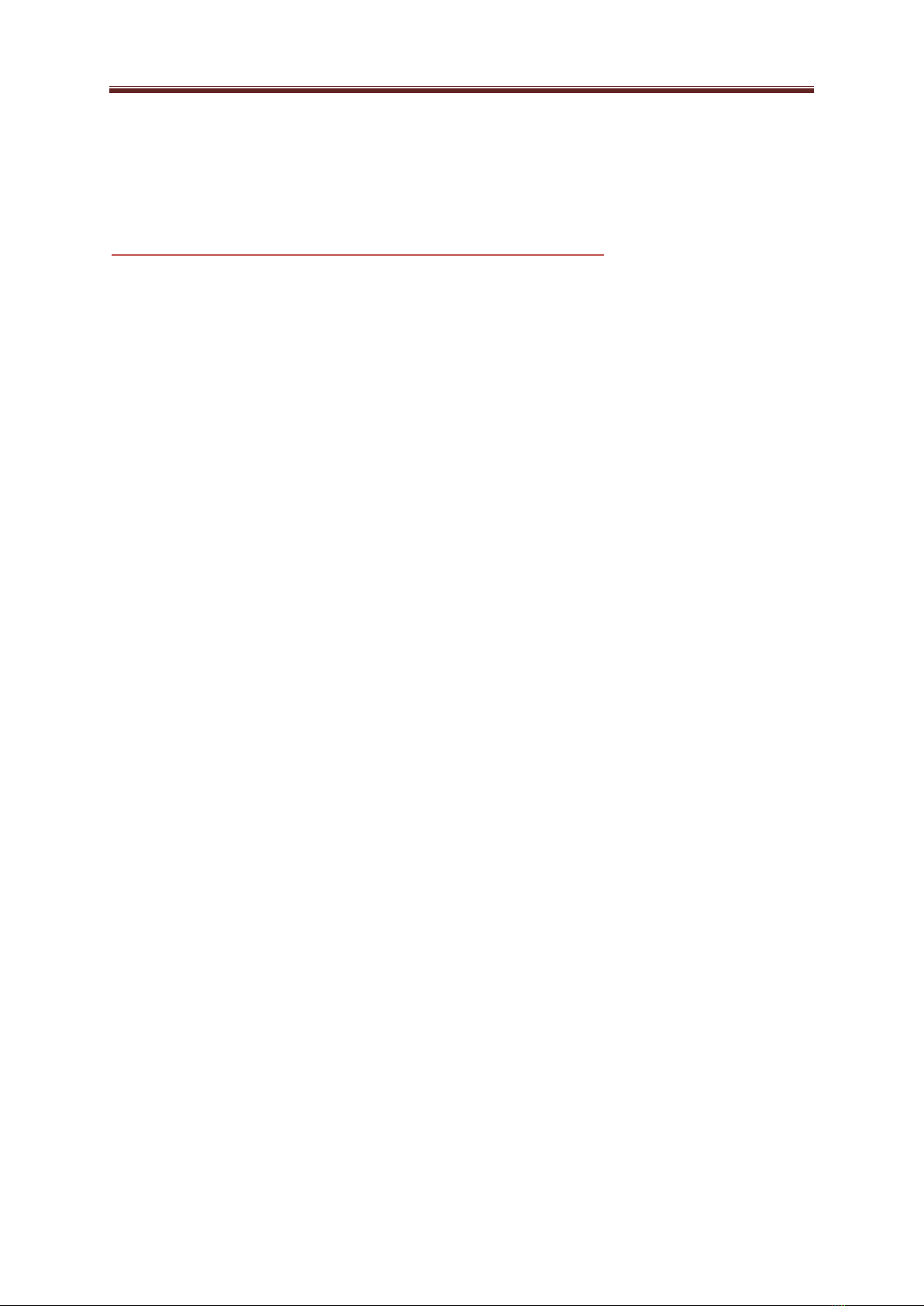
Hướng dẫn cơ bản về Microsoft Project Professional 2010
-1-
HƯỚNG DẪN CƠ BẢN VỀ MICROSOFT
PROJECT PROFESSIONAL 2010
HƯỚNG DẪN CƠ BẢN VỀ MICROSOFT PROJECT PROFESSIONAL 2010 - PHẦN 1
Loạt bài “Hướng dẫn cơ bản trong Project Professional 2010” đưa bạn bước vào thế
giới Microsoft Project trong giải pháp EPM.
Nếu bạn cần phải tổ chức một kì nghỉ cho công ty, đó là một dự án. Nếu bạn được giao
cho công việc khảo sát một dự án nhà đất nào đó để chuẩn bị xây dựng cao ốc, phối hợp với
các nhà thầu xây dựng và bạn làm việc với một nhóm 300 người, đó chắc chắn là một dự án.
Thậm chí là bạn chuẩn bị một bài phát biểu mà bạn chuẩn bị thực hiện cũng được coi là một
dự án vì nó có những đặc điểm nhất định.
Loạt bài “Hướng dẫn cơ bản trong Project Professional 2010” đưa bạn bước vào thế
giới Microsoft Project trong giải pháp EPM.
Cho dù là một dự án nhỏ hay là những dự án cũng đều có những đặc điểm sau:
• Mục tiêu tổng thể
• Người đóng vai trò quản lý dự án
• Các công việc cụ thể được thực hiện giữa một điểm bắt đầu cụ thể và một điểm kết
thúc.
• Thời gian cho công việc sẽ đươc hoàn thành (chẳng hạn như 3 giờ, 3 ngày hoặc 3
tháng)
• Mối quan hệ giữa thời gian và công việc
• Nguồn lực (con người, thiết bị, phương tiện, vật tư….) để hoàn thành công việc
• Ngân sách (các chi phí liên quan với con người, thiết bị, phương tiện và nguồn cung
cấp)
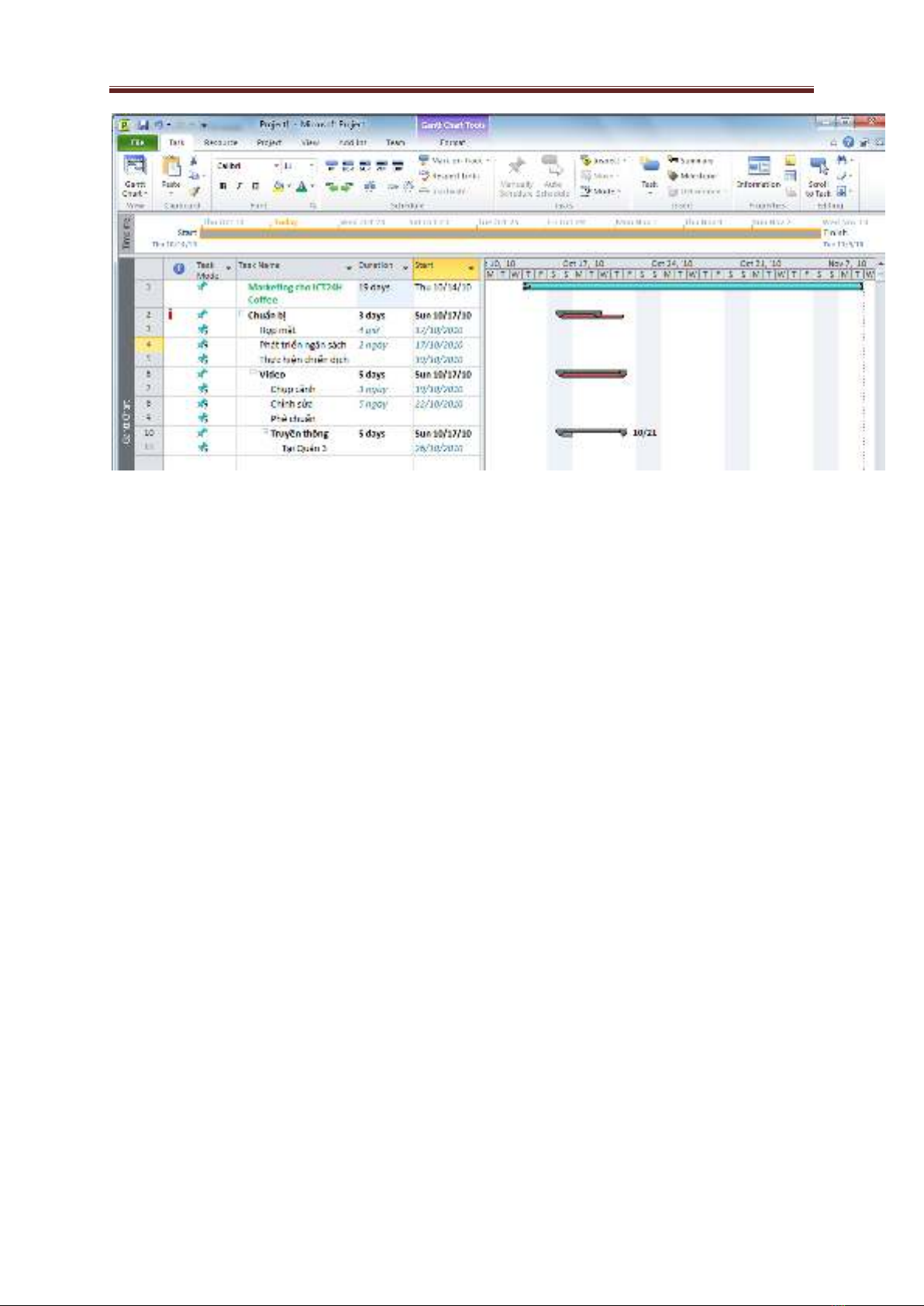
Hướng dẫn cơ bản về Microsoft Project Professional 2010
-2-
Một công việc có thể trải rộng ra hoặc chi tiết nếu bạn muốn. Ví dụ bạn có thể tạo một
công việc duy nhất hoặc tạo ra bản tóm tắt công việc và các công việc con bên dưới. Ví dụ
một dự án truyền thông, quảng cáo bằng phương tiện truyền thông thì các công việc con là
thiết kế, chỉnh sửa, xem lại và cuối cùng là thực hiện quảng bá.
Thời gian trong dự án cũng là vấn đề rất quan trọng. Hầu hết tất cả công việc trong dự án
đều có thời gian, đó chính là khoảng thời gian để thực hiện công việc có điểm bắt đầu và kết
thúc.
Nếu một công việc mà không có thời gian cụ thể thì nó đơn giản là một công việc có bản
chất đánh dấu mốc thời gian, chẳng hạn bạn bạn phê duyệt một biên bảng báo cáo ngân sách
hoặc xem lại danh sách các thành viên trong dự án.
Microsoft Project không cung cấp cho bạn cách làm việc hiệu quả với thời gian. Bạn
phải xác định và thiết lập thời gian hiệu quả dựa trên kinh nghiệm của riêng bạn. Chẳng hạn
thiết kế một phần mềm mất 3 tuần hay 3 tháng hoặc xin giấy phép của Sở xây dựng trong 5
ngày hay 10 ngày. Microsoft Project cũng không phải là một nhà tiên tri do đó bạn phải cung
cấp các dữ kiện, số liệu để xây dựng lịch trình dự án của bạn. Sau khi nhập thông tin vào,
Microsoft sẽ giúp bạn theo dõi tiến độ, lịch trình của dự án và một số tính năng mới giúp bạn
làm việc hiệu quả hơn.
Tính phụ thuộc của công việc
Bên cạnh việc lên công việc bạn cần phải xác định tính phụ thuộc giữa các công việc,
chẳng hạn công việc thứ hai không thể bắt đầu nếu như công việc thứ nhất chưa hoàn thành.
Hoặc nhiệm vụ thứ 6 thực hiện được 50% thì nhiệm vụ thứ 7 sẽ bắt đầu được tiến hành.
Dưới đây là một số ví dụ về tính phụ thuộc:
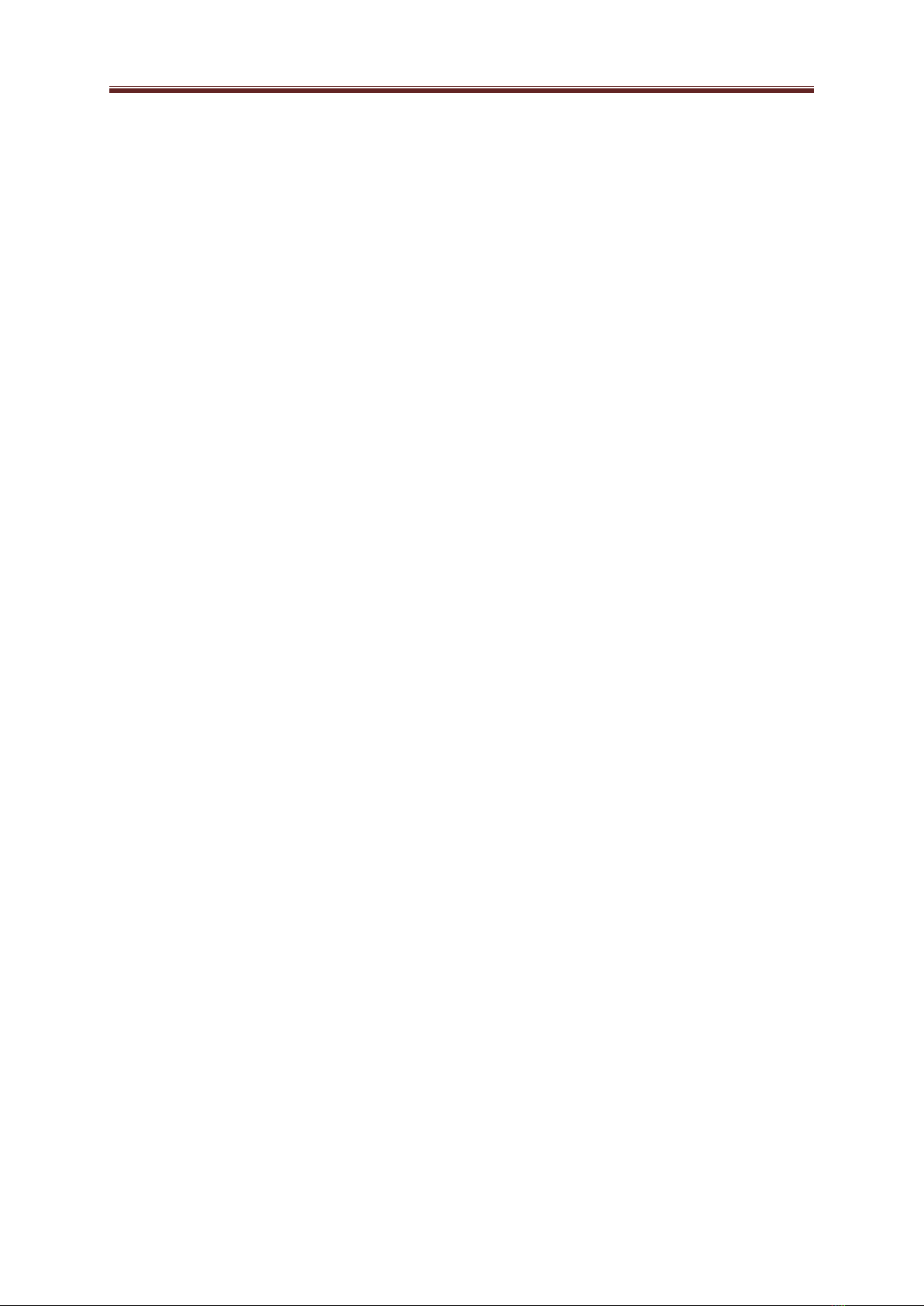
Hướng dẫn cơ bản về Microsoft Project Professional 2010
-3-
• Bạn không thể bắt đầu sử dụng một thiết bị cho đến khi bạn cài đặt nó.
• Bạn phải chờ cho bê tông trên nền nhà bạn khô trước khi bạn bắt đầu xây dựng trên
đó.
• Bạn không thể bắt đầu cho ra một sản phẩm thuốc mới cho đến khi được Bộ Y Tế phê
chuẩn.
Sắp xếp nguồn lực
Khi lần đầu tiên sử dụng Microsot Project, có một số nhầm lẫn về nguồn lực. Nguồn lực
không chỉ là con người mà nguồn lực có thể là một phần thiết bị hoặc chi phí, chẳng hạn tiền
thuê nhà, một phòng họp mà bạn phải trả phí hàng giờ để sử dụng.
Microsoft Project cho bạn 3 loại nguồn lực sau: nguồn lực làm việc, nguồn lực vật chất và
nguồn lực về chi phí. Nguồn lực làm việc được tính bằng giờ hoặc ngày làm việc trên một
công việc, nguồn lực này điển hình là con người. Nguồn lực vật chất chẳng hạn như vật tư,
sắt thép, được tính với chi phí mỗi lần sử dụng hoặc một đơn vị đo lường.
Nguồn chi phí là chi phú cụ thể cho mỗi lần mà bạn sử dụng nó và nó có thể thay đổi theo
công việc. Ví dụ một buổi hội thảo của các chuyên giá có thể tốn khoản 250$ cho một lần và
lần kế tiếp có thể là 500$. Với hội thảo này chỉ làm thay đổi nguồn chi phí mà không thay đổi
về thời gian tổ chức.
Một số nguồn lực như con người sẽ thực hiện công việc của họ theo lịch. Nếu một người
làm việc 8 giờ một ngày và bạn thiết lập cho người đó một công việc mất 24h để hoàn thành,
do đó sẽ mất 3 ngày làm việc để hoàn thành công việc.
Trong khi đó, một người khác làm việc 12 giờ thì sẽ mất 2 ngày để hoàn thành công việc
tương tự. Ngoài ra bạn có thể thiết lập công việc tùy ý chẳng hạn làm việc theo ca hoặc 1 tuần
chỉ làm 4 ngày.
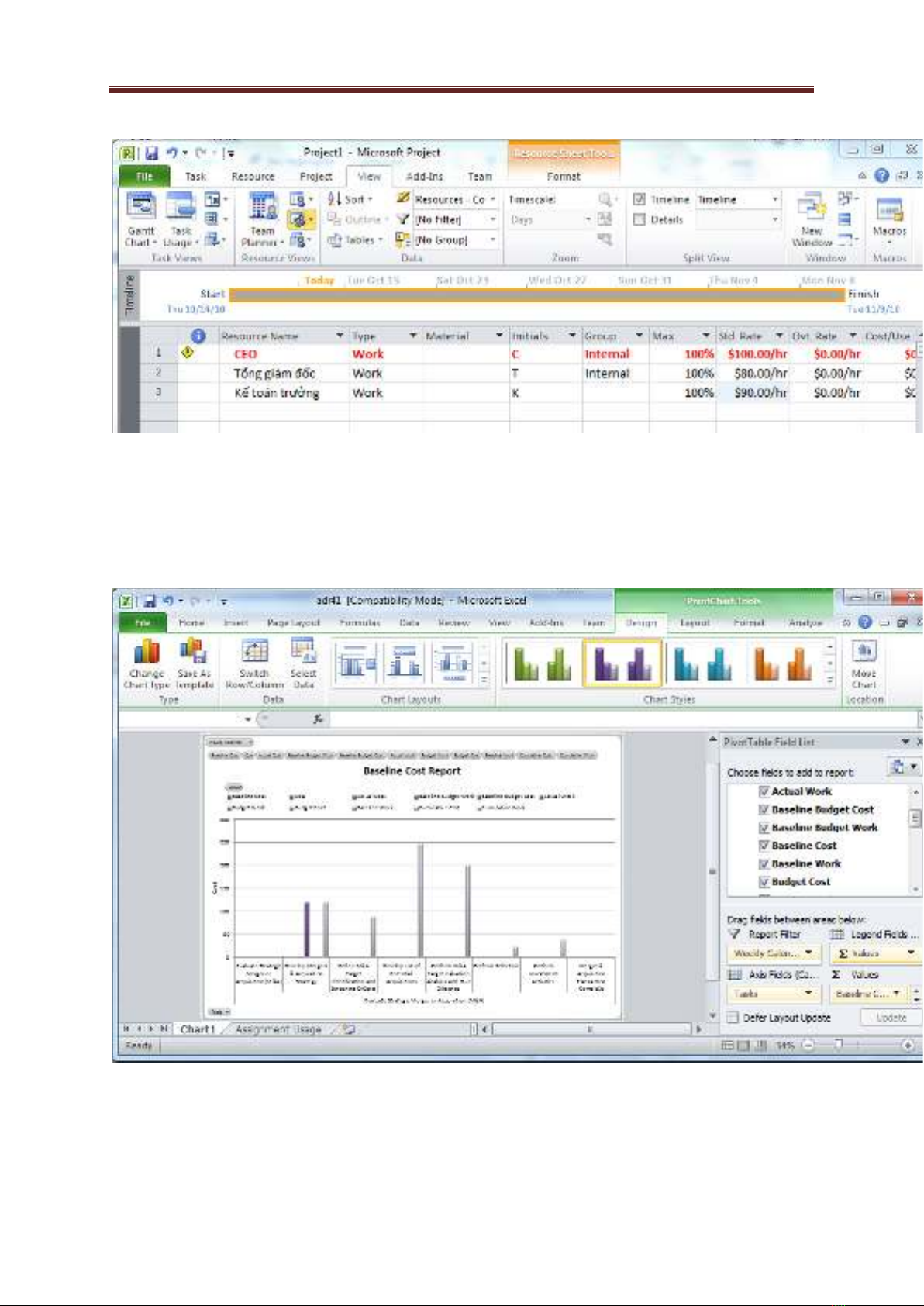
Hướng dẫn cơ bản về Microsoft Project Professional 2010
-4-
Sau khi nhập thông tin, Microsoft Project cung cấp cho bạn một giao diện xem ấn tượng
cũng như các tùy chọn báo cáo về dự án của bạn. Bạn có thể xuất ra bản báo cáo và sử
dụng nó trên Microsoft Excel 2010.
Lên kế hoạch theo dõi
Sau khi bạn đã xây dựng được tất cả công việc, xác định thời gian thực hiện, tính phụ
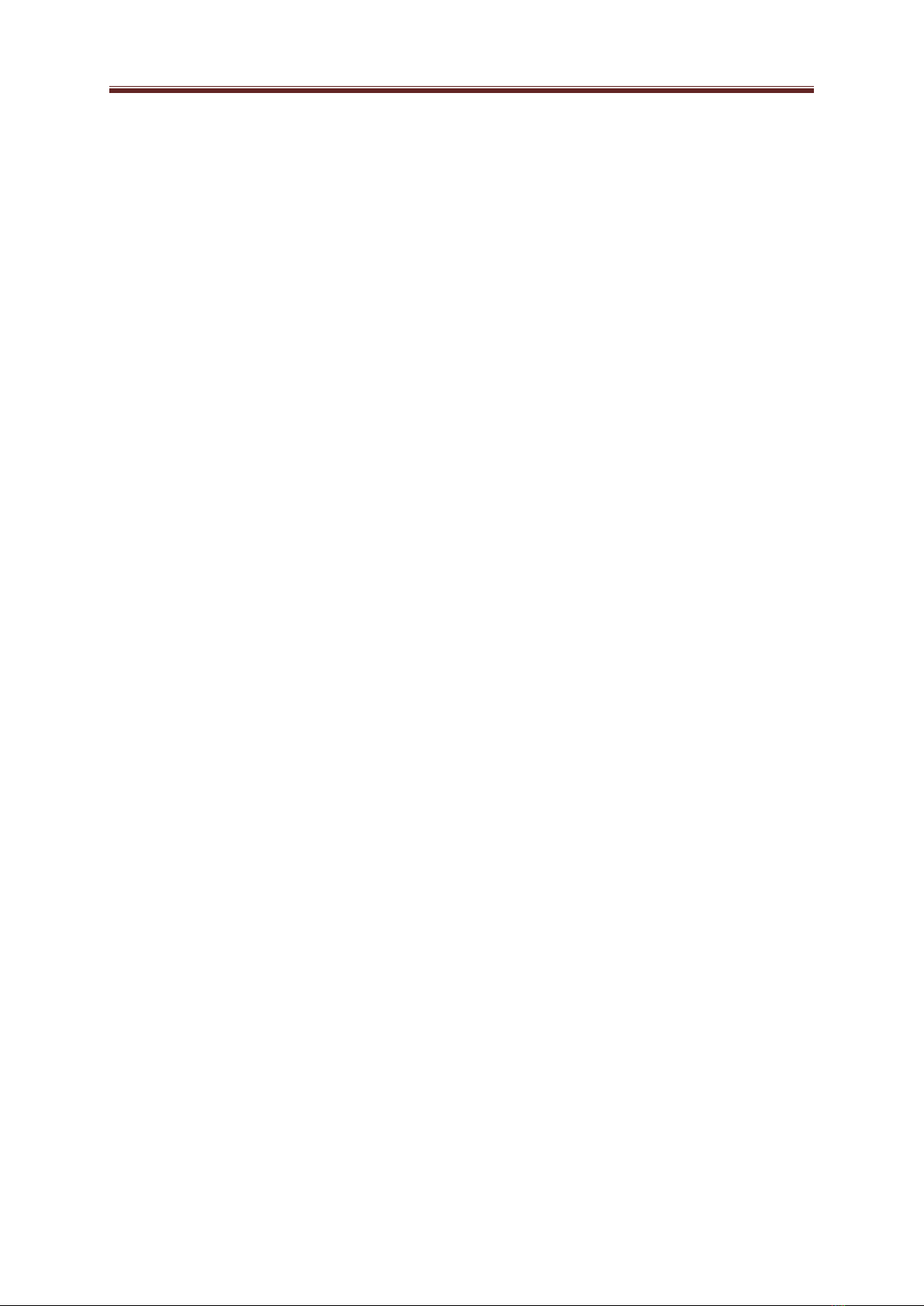
Hướng dẫn cơ bản về Microsoft Project Professional 2010
-5-
thuộc và mối quan hệ của từng công việc, chi phí và nguồn lực. Bạn cần thiết lập một đường
cơ sở.
Đường cơ sở được sử dụng để đánh giá và so sánh kế hoạch trên dự án và tiến độ của dự
án. Bên cạnh đó, bạn cần ghi chép lại quá trình của từng công việc như thời gian, chi phí thực
tế so với trên kế hoạch. Cuối cùng khi có được những đường cơ sở bạn có thể so sánh nó tại
Microsoft Project để xem về thực tế thời gian của công việc và chi phí dự án. Cho dù dự án
của bạn có tốn kém hơn so với những gì đã dưa ra bạn cũng có thể xem và điều chỉnh lại.
Vai trò người quản lý dự án
Người quản lý dự án là người tạo ra tổng thể dự án và cố gắng để dự án được hoàn thành.
Người quản lý dự án là người có thể sử dụng các kĩ năng và phương pháp để thiết lập mức
thời gian hợp lí, quản lý nguồn lực tốt và thường giữ lịch trình dự án đúng tiến độ.
Với một hệ thống quản lý dự án tốt, bạn có thể trả lời được các câu hỏi như:
• Những công việc phải thực hiện là gì? Thứ tự các công việc như thế nào?
• Thời hạn cho các công việc phải được thực hiện như thế nào?
• Ai sẽ là người hoàn thành các công việc?
• Chi phí cho từng công việc và cho toàn bộ dự án là bao nhiêu?
• Nếu một số công việc chưa được hoàn thành so với tiến độ sẽ như thế nào?
• Đâu là cách tốt nhất để liên lạc đến những người có trách nhiệm trong một dự án?
Một người quản lý dự án không phải lúc nào cũng ở cấp cao nhất của dự án mà thay vào
đó, người quản lý dự là người đảm bảo rằng các bộ phận của dự án hợp tác làm việc suôn
sẻ.
Ngoài ra, người quản lý dự án là người phải chịu trách nhiệm đối với sự thành công hoặc
thất bại của dự án.
Một người quản lý dự án cần quản lý các vấn đề sau:
• Lên kế hoạch cho dự án cũng như tiến độ dự án: đây là những gì bạn có thể tạo ra
trong Microsoft Project. Nó bao gồm các bước tính toán, thời gian và chi phí để đạt được mục
tiêu của dự án.
• Nguồn lực: quản lý nguồn lực của dự án.
• Liên hệ với các nhóm, đội ngũ và khach hàng: việc liên lạc, theo dõi, nhắc nhở các


![Hệ thống quản lý cửa hàng bán thức ăn nhanh: Bài tập lớn [chuẩn nhất]](https://cdn.tailieu.vn/images/document/thumbnail/2025/20251112/nguyenhuan6724@gmail.com/135x160/54361762936114.jpg)
![Phát triển website quảng bá nhà hàng Sushi: Bài tập lớn [Chuẩn SEO]](https://cdn.tailieu.vn/images/document/thumbnail/2025/20251025/youtobeusa01@gmail.com/135x160/50491761551005.jpg)






![Bài giảng Quản lý dự án phát triển phần mềm: Chương 2 - TS. Đỗ Thị Thanh Tuyền [Chuẩn nhất]](https://cdn.tailieu.vn/images/document/thumbnail/2025/20250515/hoatrongguong03/135x160/182_bai-giang-quan-ly-du-an-phat-trien-phan-mem-chuong-2-ts-do-thi-thanh-tuyen.jpg)


![Đề thi Excel: Tổng hợp [Năm] mới nhất, có đáp án, chuẩn nhất](https://cdn.tailieu.vn/images/document/thumbnail/2025/20251103/21139086@st.hcmuaf.edu.vn/135x160/61461762222060.jpg)


![Bài tập Tin học đại cương [kèm lời giải/ đáp án/ mới nhất]](https://cdn.tailieu.vn/images/document/thumbnail/2025/20251018/pobbniichan@gmail.com/135x160/16651760753844.jpg)
![Bài giảng Nhập môn Tin học và kỹ năng số [Mới nhất]](https://cdn.tailieu.vn/images/document/thumbnail/2025/20251003/thuhangvictory/135x160/33061759734261.jpg)
![Tài liệu ôn tập Lý thuyết và Thực hành môn Tin học [mới nhất/chuẩn nhất]](https://cdn.tailieu.vn/images/document/thumbnail/2025/20251001/kimphuong1001/135x160/49521759302088.jpg)


![Trắc nghiệm Tin học cơ sở: Tổng hợp bài tập và đáp án [mới nhất]](https://cdn.tailieu.vn/images/document/thumbnail/2025/20250919/kimphuong1001/135x160/59911758271235.jpg)


![Giáo trình Lý thuyết PowerPoint: Trung tâm Tin học MS [Chuẩn Nhất]](https://cdn.tailieu.vn/images/document/thumbnail/2025/20250911/hohoainhan_85/135x160/42601757648546.jpg)

